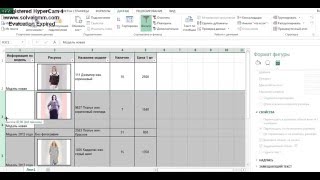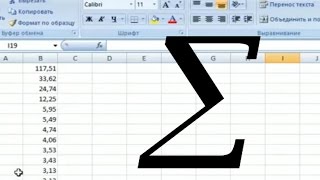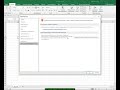КАК ВЫСТАВИТЬ В ЭКСЕЛЕ
Microsoft Excel – мощный инструмент для работы с таблицами и расчетами. Здесь вы найдете инструкции о том, как выставить различные параметры и настроить таблицы в Экселе.
1. Как выставить формат ячейки:
Для изменения формата ячейки в Excel, выделите нужные ячейки, затем нажмите правой кнопкой мыши и выберите "Формат ячейки". В открывшемся окне вы сможете выбрать формат чисел, даты, время и другие параметры.
2. Как выставить ширины и высоты строк и столбцов:
Для изменения ширины столбцов или высоты строк, выделите нужные столбцы или строки. Затем наведите курсор на границу шапки столбца или номера строки, удерживайте левую кнопку мыши и перетащите границу, чтобы изменить размер.
3. Как выставить автоподбор ширины столбца:
Для автоматического подбора ширины столбца под содержимое, выделите нужный столбец и дважды щелкните на границе шапки столбца. Excel автоматически подстроит ширину столбца в соответствии с содержимым.
4. Как выставить выравнивание текста:
Для изменения выравнивания текста в ячейке, выделите нужные ячейки, затем воспользуйтесь панелью инструментов или горячими клавишами для выбора нужного выравнивания: по левому краю, по правому краю, по центру или по ширине столбца.
5. Как выставить фильтр:
Для установки фильтра в Excel, выделите столбец с данными и нажмите на кнопку "Фильтр" в панели инструментов или используйте горячую клавишу для включения фильтрации данных. Затем выберите нужные критерии фильтра для отображения только определенных записей.
Надеемся, что эти инструкции помогут вам успешно выставить различные параметры в Экселе и улучшат ваш опыт работы с программой.
Удачи в изучении Microsoft Excel!
Текущая дата в Excel: Пример использования функций СЕГОДНЯ и ТДАТА
Ввод формулы в Excel
Функция ВПР в Excel. от А до Я
Умная таблица в Excel или секреты эффективной работы
как создать таблицу в excel
Как поставить 0 перед числом в Excel
3 способа пронумеровать ячейки в Excel